- Як налаштувати мікрофон на комп'ютері Windows XP
- Як налаштувати навушники з мікрофоном на комп'ютері
Інтернет не стоїть на місці. Щодня його функціонал збільшується величезними темпами, і голосове спілкування в реальному часі стало звичайною справою для користувача всесвітньої мережі. Для користувачів, які тільки починають використовувати благо комп'ютерної комунікації, покупка мікрофона стане чимось подібним до відкриття двері в інший світ.
Ось ви принесли новеньке пристрій додому, і жадаєте приступити до активних розмов з друзями, але практично завжди виникають різні питання. Для кого-то буде незрозумілим саме підключення мікрофона, а кому-то будуть заважати потріскування, відлуння інші дефекти.

Комп'ютерний мікрофон Dialog
Якщо ви прочитаєте статтю до кінця, то обов'язково знайдете відповіді на всі питання, і ваші співрозмовники будуть радіти якісному звуку, який виходить від вас.
Мікрофон має всього один штекер, Вам слід знайти на комп'ютері вхід для нього. Зазвичай він представлений невеликим роз'ємом з рожевим обідком. У класичних комп'ютерах, за типом коробки, часто роблять два входи MIC IN - на передній панелі і ззаду. Як тільки знайдете його - сміливо вставляйте штекер. До речі, на деяких системних блоках роз'єми з фронтової частини мають більш тендітну структуру і частенько ламаються. Так що якщо маєте можливість, то краще за все використовувати вхід на задній панелі.
Так ось, після підключення мікрофона, при наявності хороших драйверів та спеціальної програми (зазвичай вона йде з аудіокартою), вилізе віконце, яке автоматично перевірить якість з'єднання і постарається при можливості поліпшити його, але, на жаль, часто така автонастройка нічим не допомагає. Хоча при наявності дуже хорошого мікрофону і якісної аудіокарти з пакетом драйверів ніяких поліпшень робити не треба.
Як налаштувати мікрофон на комп'ютері Windows XP
1. Зайдіть в Панель управління ( «Пуск - Панель управління» або ж «Пуск - Налаштування - Панель управління») і клацніть по ярлику «Звуки і аудіопристрої».

Іконка «Звуки і аудіоустроства» в панель управління
2. У вікні, перейдіть у вкладку «Мова» (див. Малюнок)
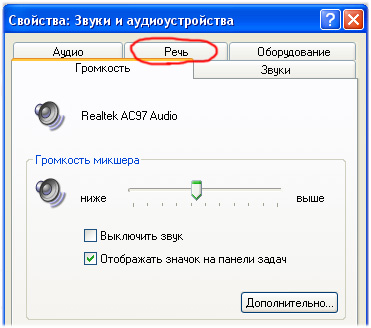
Меню «Звуки і аудіопристрої», перехід в розділ «Мова»
3. Тепер слід відкрити меню настройки рівня гучності мікрофона. Для цього клацніте по кнопочки «Гучність ...», яка знаходиться під блоком «Запис мови».
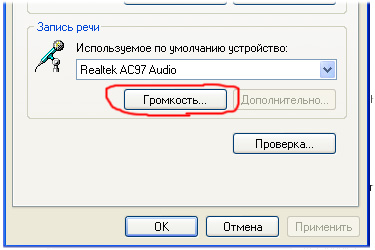
Кнопка «Гучність» в блоці «Запис мови»
4. У вікні Вам слід вибрати тип входу для мікрофона і визначити рівень його гучності. Для цього встановлюємо галочку під регулятором в колонці «Мікрофон» (див. Малюнок) і встановлюємо бігунок, який знаходиться вище, десь на 75%. Але швидше за все, після перших днів використання Вам доведеться виставити цей показник самостійно, адже мікрофони бувають різні і відповідно сила прийому звуку у них різна.
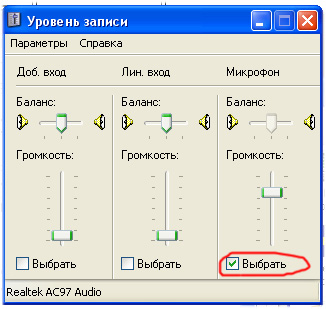
Меню «Рівень записи»
5. Закриваємо меню «Рівень записи» і назад повертаємося до Речі. Тепер Вам необхідно перевірити якість підключення мікрофона. Практично в самому низу вікна «Мова» є кнопка «Перевірити». Клацніть по ній і дотримуйтесь вказівок майстра настройки. До речі, якість запису на даному етапі може відрізнятися від дійсності в гіршу сторону.
Як налаштувати навушники з мікрофоном на комп'ютері
Якщо Ви купили навушники з мікрофоном , То для зручності спілкування з Вашими друзями по скайпу або іншим програмам, потрібно виконати ще один пункт настройки. Справа в тому, що мікрофон знаходиться поруч з динаміками і якщо він дуже чутливий, то Ваші співрозмовники чутимуть своє відлуння.
Для того, щоб уникнути даних незручностей, слід зменшити рівень гучності мікрофона.
Насамперед зайдіть в меню Пуск, далі «все програми», а після «стандартні». Виберіть папку «Розваги» та клікніть по ярлику «Гучність». Це меню дуже схоже на те, яке ви зустрічали на перших етапах настройки мікрофона (див. Вище), але тепер воно відповідає за всі можливі операції зі звуком на комп'ютері. Знайдіть стовпчик «Мікрофон» і опустіть бігунок на 50%. Так само не забудьте встановити внизу галочку «Викл», вона відповідає за те, щоб Ви не чули свого голосу в навушниках.
На цьому налаштування мікрофону завершена. Не забувайте про те, що Ви можете коригувати рівні гучності під себе, в залежності від моделі Вашого пристрою.
